이번에는 포털사이트 다음, 빙, 줌에 검색 등록하는 법에 대해 알아보았습니다. 검색시장의 양대 산맥인 구글과 네이버에 비하면 시장 점유율이 낮지만, 반드시 등록해야만 합니다. 게다가 등록 과정도 그리 까다롭지 않습니다.
1. 다음 검색 등록하는 방법
1) 다음 검색 등록 홈(https://register.search.daum.net/)에 가서 홈페이지 중간쯤에 있는 등록 탭에서 검색 등록하고자 하는 사이트 주소를 적은 후 확인 버튼을 클릭합니다.
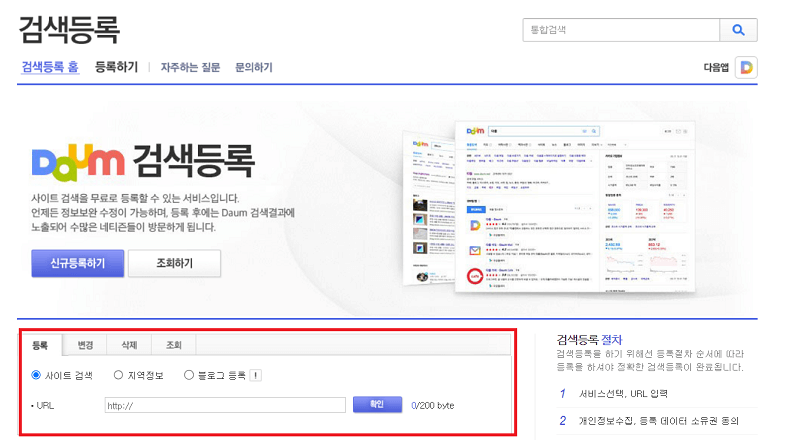
2) 개인정보 수집에 동의한 후 제일 아래에 있는 ‘확인’ 버튼을 클릭합니다.
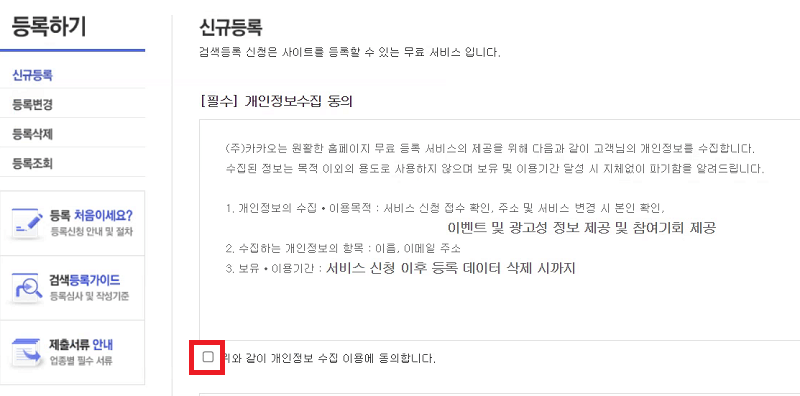
3) 신청서에 사이트 이름과 신청자 정보를 입력한 후 ‘확인’ 버튼을 클릭하면 사이트 검색 등록 과정이 완료됩니다.
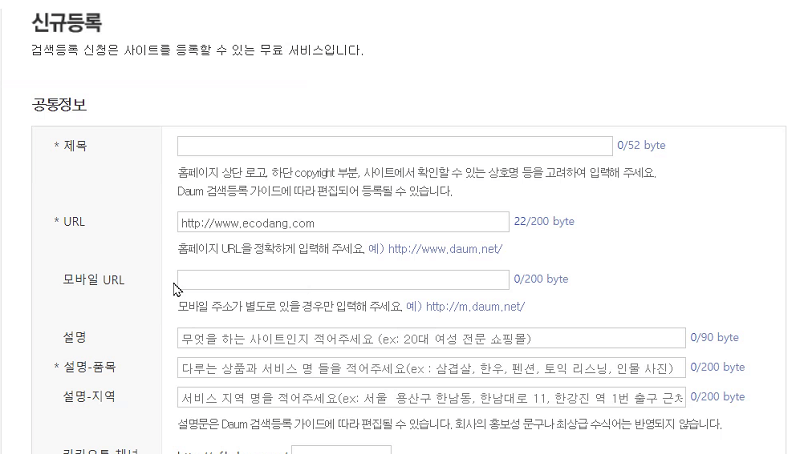
4) 이제 사이트 인증을 받기 위해 웹마스터 도구(https://webmaster.daum.net)로 이동한 후 ‘인증하기’ 버튼 밑에 있는 ‘PIN 코드 발급받기’를 클릭합니다.
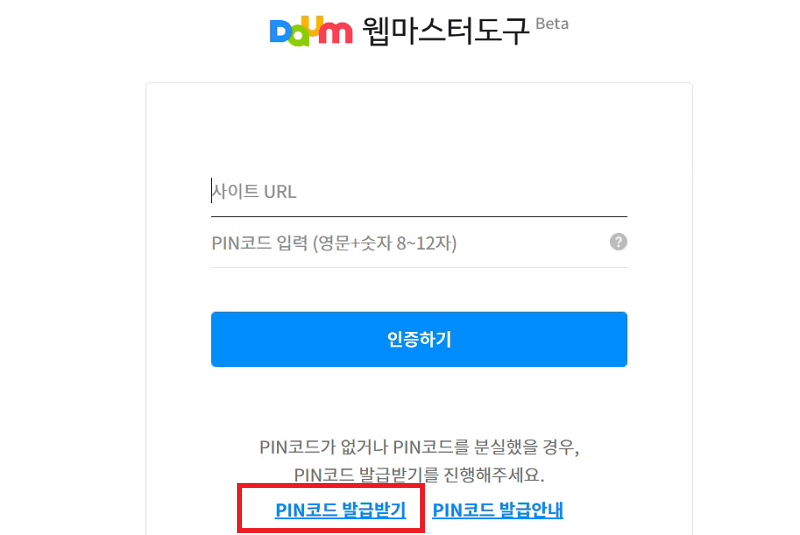
5) 사이트 URL은 ‘https://~~’까지 정확하게 모두 입력해야 합니다.
‘PIN 코드 입력’란은 앞으로 사용할 비밀번호입니다. 영문과 숫자를 합쳐 8자에서 12자 이내로 설정하시기 바랍니다.
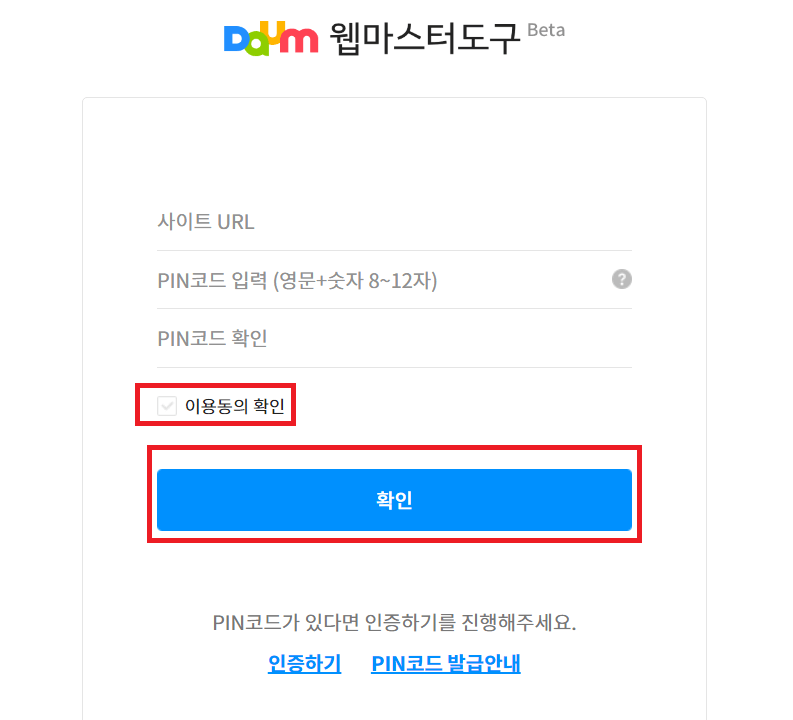
6) PIN 코드가 발급되었습니다. ‘클립보드 복사’를 클릭하여 PIN 코드를 복사합니다. 이 창은 아직 닫으면 안 됩니다.
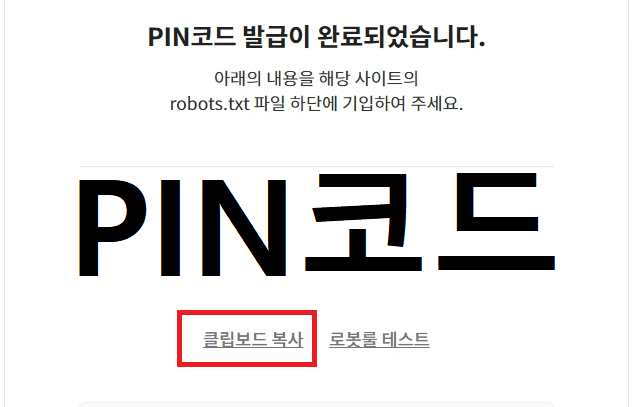
7) FTP 프로그램으로 www 폴더 밑에 있는 robots.txt를 다운로드 받은 뒤, 제일 아래에 붙여넣기 합니다. 그리고 다시 서버로 업로드합니다.
FTP 프로그램인 파일질라를 다운로드 받으려면 아래 그림을 클릭하세요

8) 위 창에서 ‘인증하기’ 버튼을 눌러 인증하면 모든 과정이 끝납니다.
2. 빙(Bing) 검색 등록 방법
빙에 검색 등록하는 방법은 의외로 간단합니다. 이미 구글에 검색 등록을 해 놓았다면 클릭 몇 번만으로도 끝날 수 있습니다.
1) 빙 웹마스터 도구(https://www.bing.com/webmasters/)에 접속하여 로그인을 합니다.
그 후, 화면 상단에 있는 콤보 박스를 클릭하여 ‘사이트 추가’를 합니다.
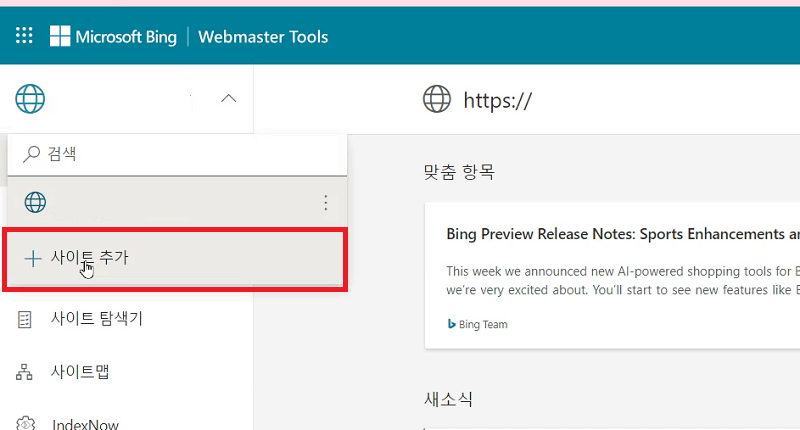
2) 사이트 추가를 할 때는 구글 서치 콘솔에 등록된 정보를 가져오는 방법과 수동으로 추가하는 방법 2가지가 있습니다.
수동 등록을 선택한다면 HTML 태그를 복사한 뒤, <head> </head> 사이에 붙여넣기만 하면 됩니다. 워드프레스를 사용하시는 분은 WPCode와 같은 플러그인을 사용하시는 것이 편리합니다.
저는 구글 서치 콘솔에서 이미 사이트 인증을 거쳤으므로 구글에서 자동으로 가져오는 방법을 택하겠습니다.
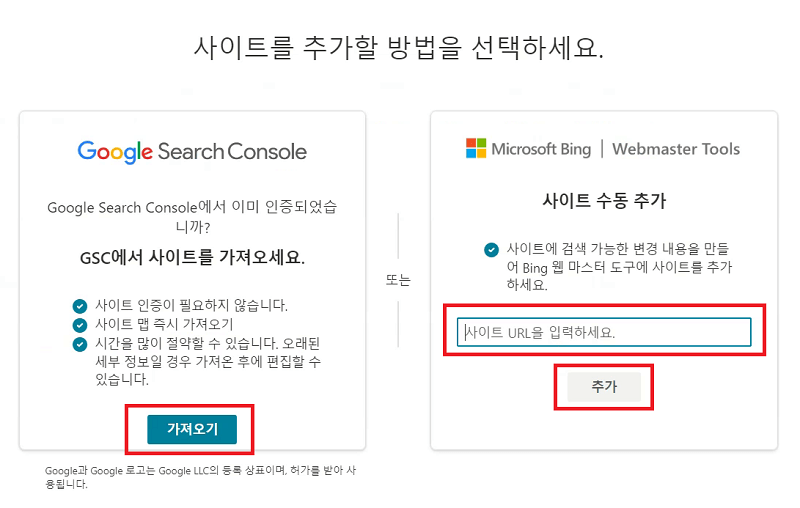
3) 구글 계정 접근을 허용하면 알아서 정보를 가져옵니다. 인증이 완료되면 아래와 같은 창이 뜹니다.
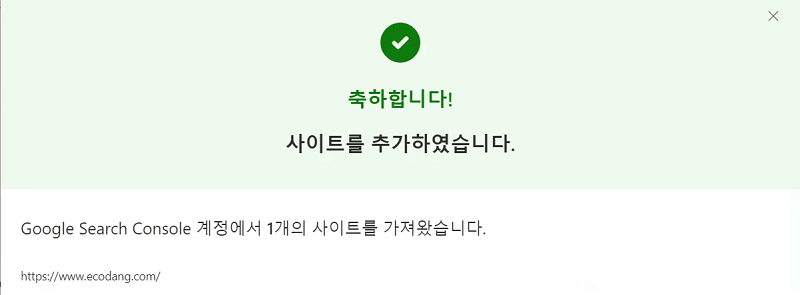
3. 줌(ZUM) 검색 등록 방법
줌은 이스트소프트사에서 운영하는 검색포털로서, ‘고객센터 > 사이트 검색 등록 > 신규등록’에서 사이트 등록을 할 수 있습니다.
줌 고객센터(https://help.zum.com/submit/register/)의 신규등록 화면에 가서 사이트 정보를 입력한 후 화면 제일 밑에 있는 ‘신청하기’ 버튼을 클릭합니다.
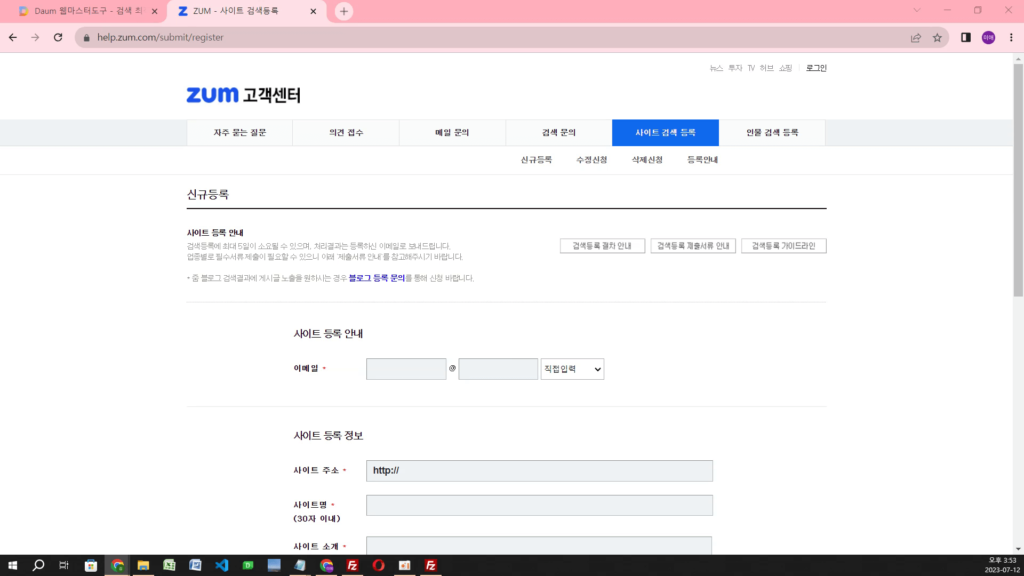
4. 맺음말
워드프레스 입장에선 구글과 네이버에 비해 다음, 빙, 줌에서 유입되는 트래픽 숫자가 적은 게 사실입니다. 그러나 한 번만 빠짐없이 등록하고 나면 내 사이트를 방문하는 방문자가 그만큼 더 늘어날 것입니다. 조금만 고생하면 방문자가 증가하니 모든 검색사이트에 등록해 두는 게 좋지 않나 생각합니다.
